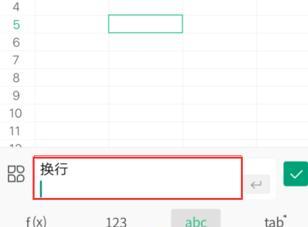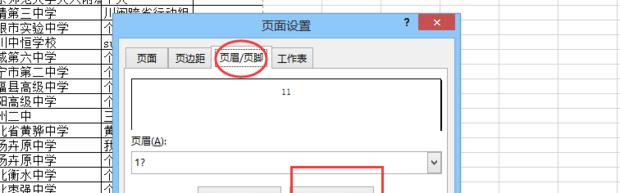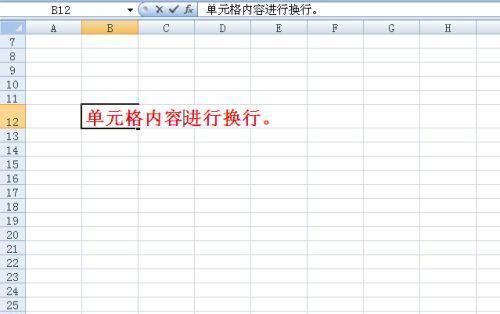在日常生活中,我们都会接触到Excel表格,而Excel表格的制作离不开单元格的设置。如何让表格更加高效,从而提升工作效率?本文将为您介绍如何使用Excel的单元格设置选项,增加其功能,从而实现更加高效的表格制作。
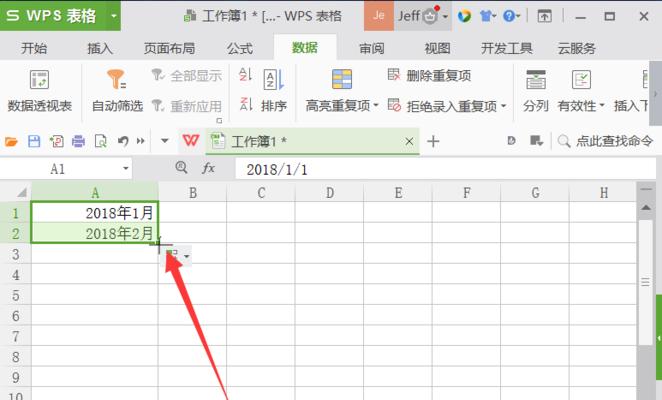
一、合并单元格:使表格更加简洁明了
在Excel中,我们可以使用合并单元格功能将多个单元格合并成一个大单元格,使表格更加简洁明了。具体操作方法为:选择需要合并的单元格,点击“合并与居中”按钮,然后选择“合并单元格”即可。
二、自动换行:让表格内容更加清晰易读
当一些文字较长时,我们常常需要手动调整单元格的宽度以显示全部内容。而使用自动换行功能可以使表格内容更加清晰易读。具体操作方法为:选择需要自动换行的单元格,点击“自动换行”按钮即可。
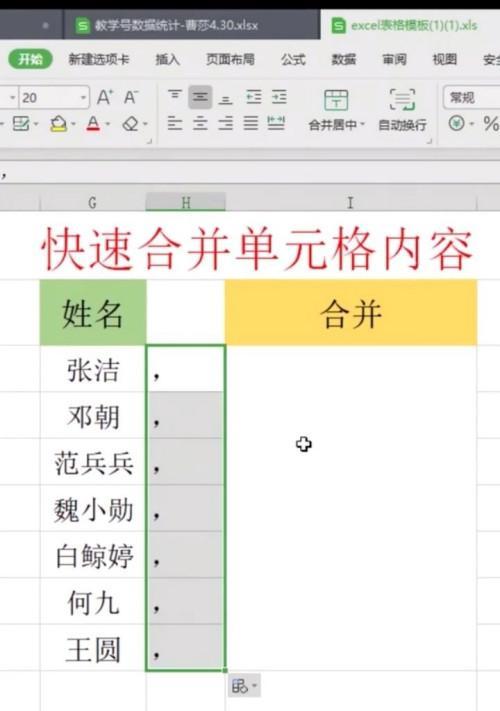
三、格式刷:快速应用单元格格式
格式刷功能可以快速复制一个单元格的格式,并将其应用到其他单元格上。具体操作方法为:选择需要复制格式的单元格,点击“格式刷”按钮,然后选中其他需要应用该格式的单元格即可。
四、单元格样式:实现更加多样化的表格设计
使用单元格样式功能可以实现更加多样化的表格设计,比如可以设置单元格边框、填充颜色、字体颜色等。具体操作方法为:选择需要设置样式的单元格,点击“单元格样式”按钮,然后根据需要进行设置即可。
五、数据验证:确保数据的有效性
在Excel中,我们可以使用数据验证功能来确保输入的数据符合要求,从而避免因错误数据导致的问题。具体操作方法为:选择需要设置验证规则的单元格,点击“数据验证”按钮,然后根据需要设置相应的规则即可。

六、条件格式:高亮显示符合条件的单元格
使用条件格式功能可以高亮显示符合条件的单元格,从而使数据更加易于分辨。具体操作方法为:选择需要设置条件格式的单元格,点击“条件格式”按钮,然后根据需要设置相应的规则即可。
七、数据透视表:快速分析大量数据
在Excel中,我们可以使用数据透视表功能来快速分析大量数据,并进行汇总和统计。具体操作方法为:选择需要汇总和统计的数据,点击“插入”菜单中的“数据透视表”按钮,然后根据需要设置相应的规则即可。
八、公式:实现复杂计算
在Excel中,我们可以使用公式功能来实现复杂计算,从而得出更加准确的结果。具体操作方法为:在单元格中输入相应的公式,然后按下回车键即可得出结果。
九、图表:可视化数据分析
使用Excel中的图表功能可以将数据可视化,使得数据分析更加直观。具体操作方法为:选择需要制作图表的数据,然后点击“插入”菜单中的“图表”按钮,选择相应的图表类型即可。
十、查找和替换:快速定位和替换内容
在Excel中,我们可以使用查找和替换功能来快速定位和替换内容。具体操作方法为:点击“编辑”菜单中的“查找”或“替换”按钮,然后根据需要输入相应的内容即可。
十一、跨工作簿公式:实现多个工作簿之间的数据联动
使用跨工作簿公式功能可以实现多个工作簿之间的数据联动,从而避免重复输入数据的问题。具体操作方法为:在一个工作簿中输入相应的公式引用另一个工作簿中的数据即可。
十二、条件计算:根据条件进行计算
使用条件计算功能可以根据条件进行计算,从而得出更加精确的结果。具体操作方法为:在单元格中输入相应的公式,并使用IF函数等条件函数实现条件计算。
十三、宏:实现自动化操作
使用宏功能可以实现自动化操作,比如快速生成表格、批量执行命令等。具体操作方法为:打开开发工具栏,点击“宏”按钮,然后编写相应的代码即可。
十四、密码保护:保护数据安全
在Excel中,我们可以使用密码保护功能来保护数据安全。具体操作方法为:选择需要保护的单元格、工作表或工作簿,然后点击“保护工作表”或“保护工作簿”按钮,设置相应的密码即可。
十五、自定义设置:满足个性化需求
使用自定义设置功能可以满足个性化需求,比如设置特殊字符、调整行高列宽等。具体操作方法为:选择需要进行设置的单元格,然后点击“格式”菜单中的“单元格”选项卡,根据需要进行相应的设置即可。
Excel表格制作中,单元格设置选项是非常重要的功能之一。通过掌握各种单元格设置选项的使用方法,可以使表格制作更加高效、简洁、易读,从而提升工作效率。